Verwachte leestijd: 12 minuten
De app Instellingen in Windows 11 22H2 heeft een aantal verbeteringen gekregen. In dit Windows 11 artikel laten we ze allemaal zien. En vertellen we u alles wat u erover moet weten.
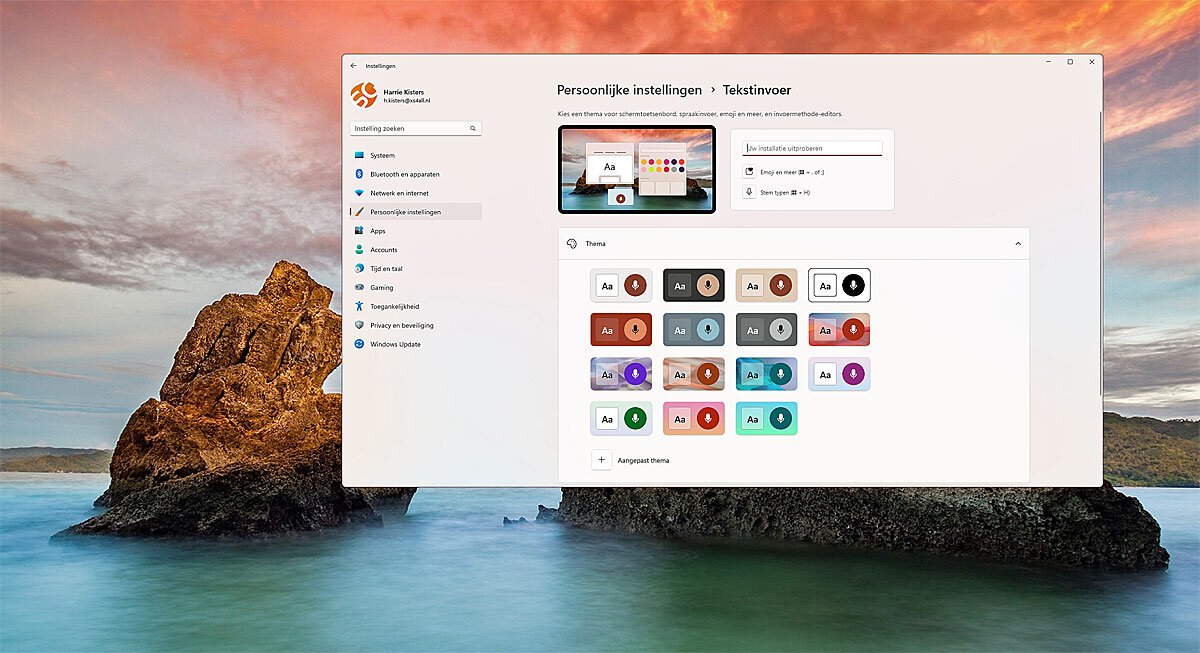
Windows 11 2022 versie 22H2 of Windows 11 2022 Update, wordt onder meer geleverd met een bijgewerkte versie van de app Instellingen. Deze app bevat een hele reeks visuele wijzigingen, nieuwe functies en verbeteringen bevat.
Het gebruik van het verouderde Configuratiescherm zal nog steeds nodig zijn om sommige systeeminstellingen in deze release aan te passen. De nieuwe versie van de Instellingen app brengt echter nog meer oude instellingen over van het Configuratiescherm naar de moderne versie. Er zijn nieuwe opties toegevoegd en de visuele elementen zijn bijgewerkt om af te stemmen op de nieuwe ontwerptaal op het bureaublad.
In dit Windows 11 artikel tonen we u de belangrijkste wijzigingen die beschikbaar zijn met Windows 11 22H2 in de app Instellingen.
App Instellingen met nieuwe wijzigingen
Over het algemeen blijft de bijgewerkte versie van de app Instellingen hetzelfde als de vorige release, er zijn echter verschillende verbeteringen op te merken. De pictogrammen in het navigatievenster zijn bijvoorbeeld iets groter, u kunt ze gemakkelijker zien.
Ook zijn de onderdelen nu gecentreerd op de app in plaats van de uitlijning aan de linker kant. Sommige beschrijvingen zijn bijgewerkt om ze gemakkelijker te begrijpen, enkele ervan bevatten nu nieuwe links om meer te weten te komen over de privacy bronnen. U zult zelfs links vinden om u te helpen uw computer te doneren of te recyclen.
Verder verbetert de app Instellingen de terugkeer van resultaten bij het gebruik van zoeken. Ook is de Storage Sense functie nu standaard ingeschakeld voor nieuwe installaties.
Onderdeel Systeem
Het gedeelte Systeem bevat de meeste verbeteringen die u in versie 22H2 zult vinden.
Beeldscherm
In Systeem –> Beeldscherm, wanneer u de optie gebruikt om de monitor te identificeren, verschijnt nu de pop-up met afgeronde hoeken die passen bij het ontwerp van Windows 11.
Bovendien verschijnt hier de optie HDR om de ondersteunde beeldschermen te kalibreren.
Het gedeelte Meerdere beeldschermen is een nieuwe optie toegevoegd Cursorverplaatsing tussen beeldschermen vergemakkelijken. Hiermee kan de muiscursor over gebieden springen waar het normaal gesproken vast zou komen te zitten bij het verplaatsen van de cursor en de vensters tussen de beeldschermen.
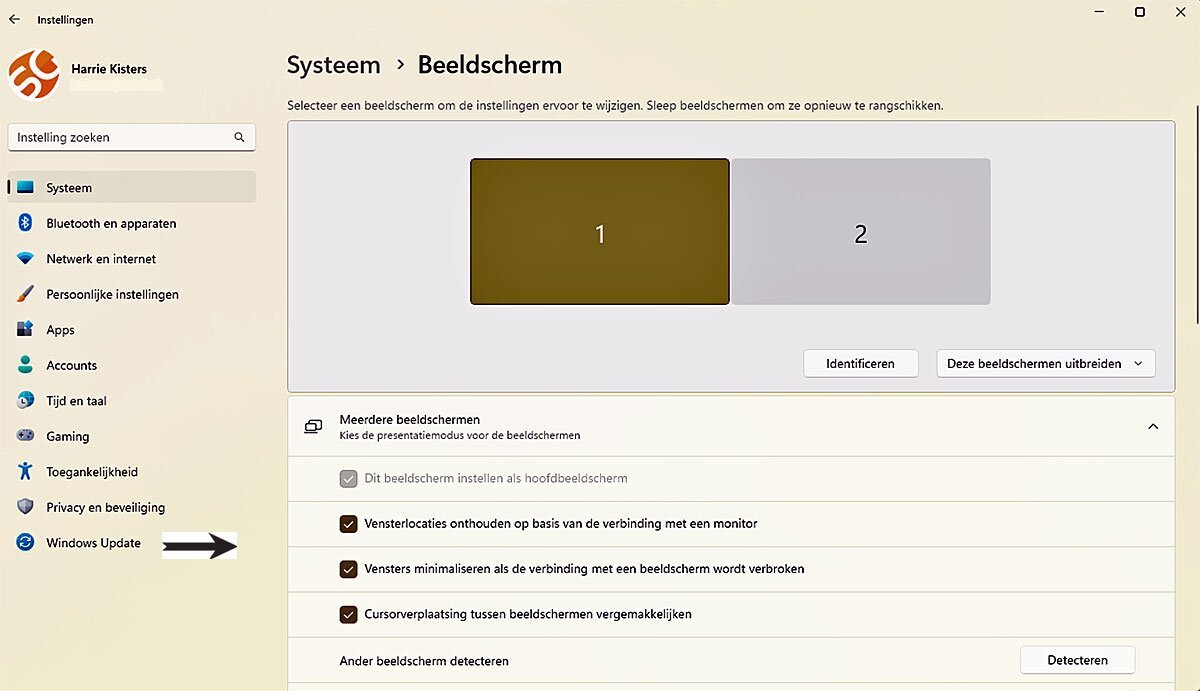
Onder de optie: Standaardafbeeldingen wijzigen, in Grafische afbeeldingen, wordt een nieuwe optie ‘Optimalisaties voor games in vensters’ geïntroduceerd. Die verbetert de latentie en andere functies voor games, waaronder Variable Refresh Rate (VRR) en Auto HDR.
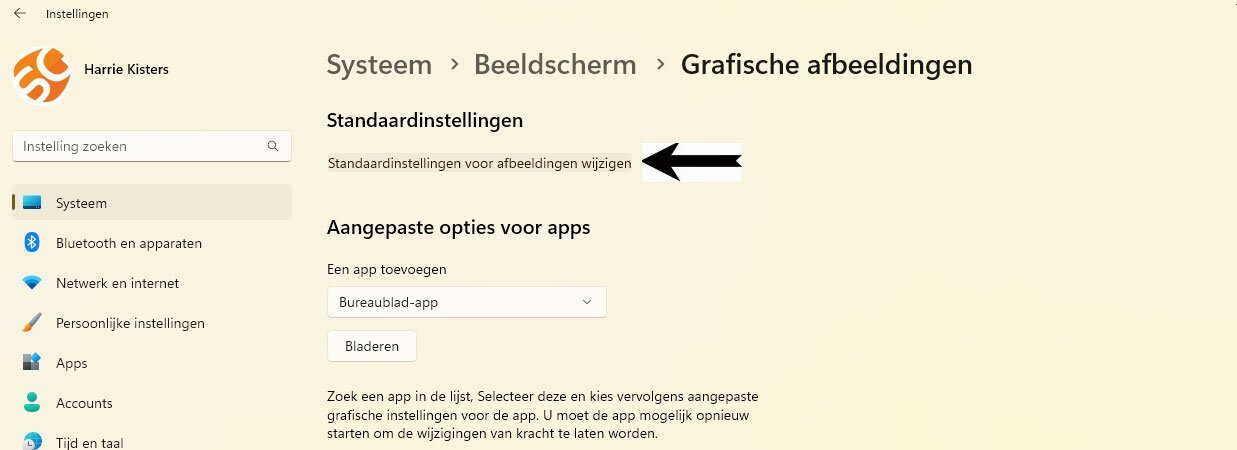
De functie is van invloed op de presentatiemodi voor het weergeven van DirectX 11 en DirectX 10 games. Op de meest optimale manier voor een meer consistente ervaring tussen venster en volledig scherm modus.
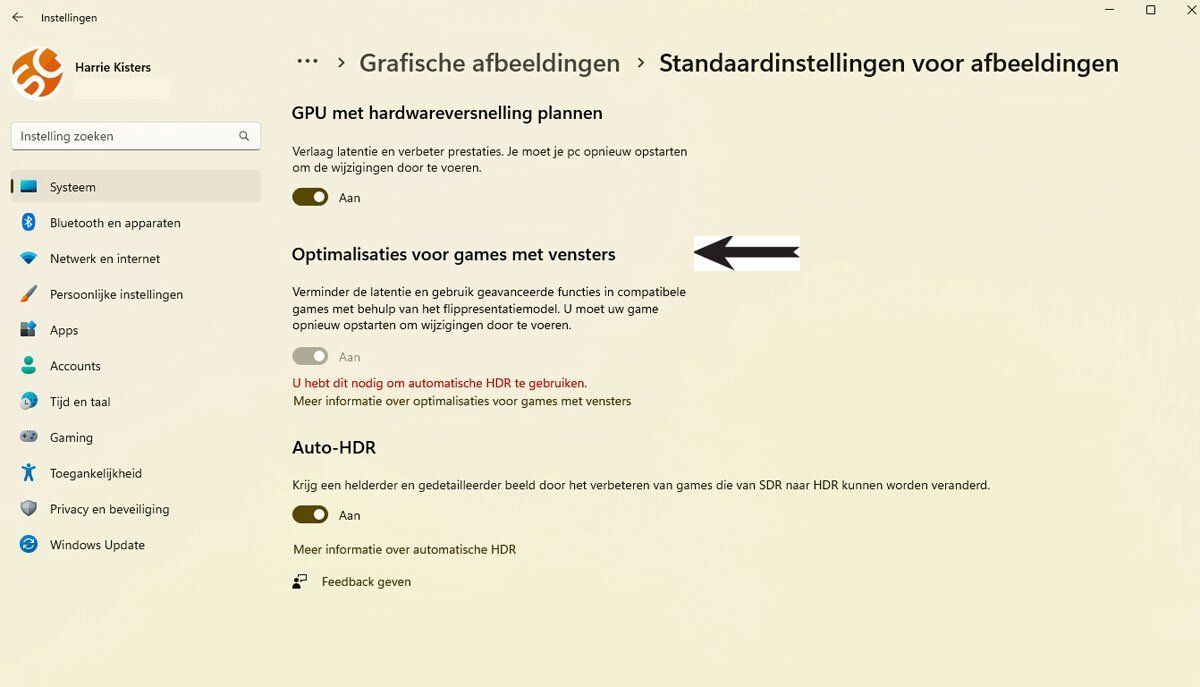
Geluid
Onderdeel Geluid
In Systeem –> Geluid ziet u geen significante wijzigingen, maar u ziet nu een waarschuwingsbericht wanneer de microfoontoegang is beperkt in de privacy instellingen.
Hierboven: voorbeeld melding privacy instellingen microfoon.
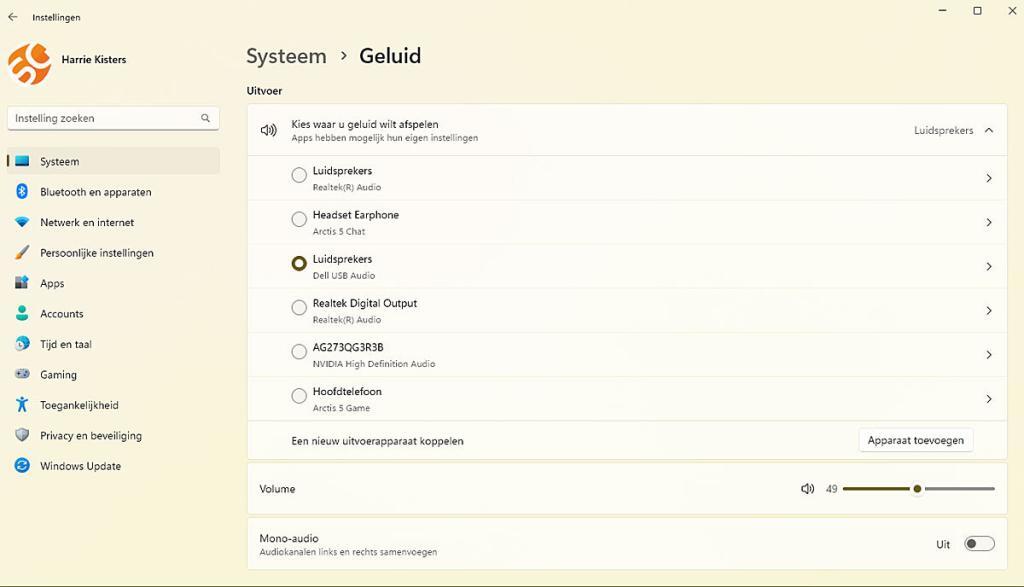
Meldingen
Systeem –> Meldingen is een onderdeel bijgewerkt met verschillende wijzigingen. Omdat Focushulp bijvoorbeeld is hernoemd naar Focus, ziet u nu de nieuwe naam op de pagina.
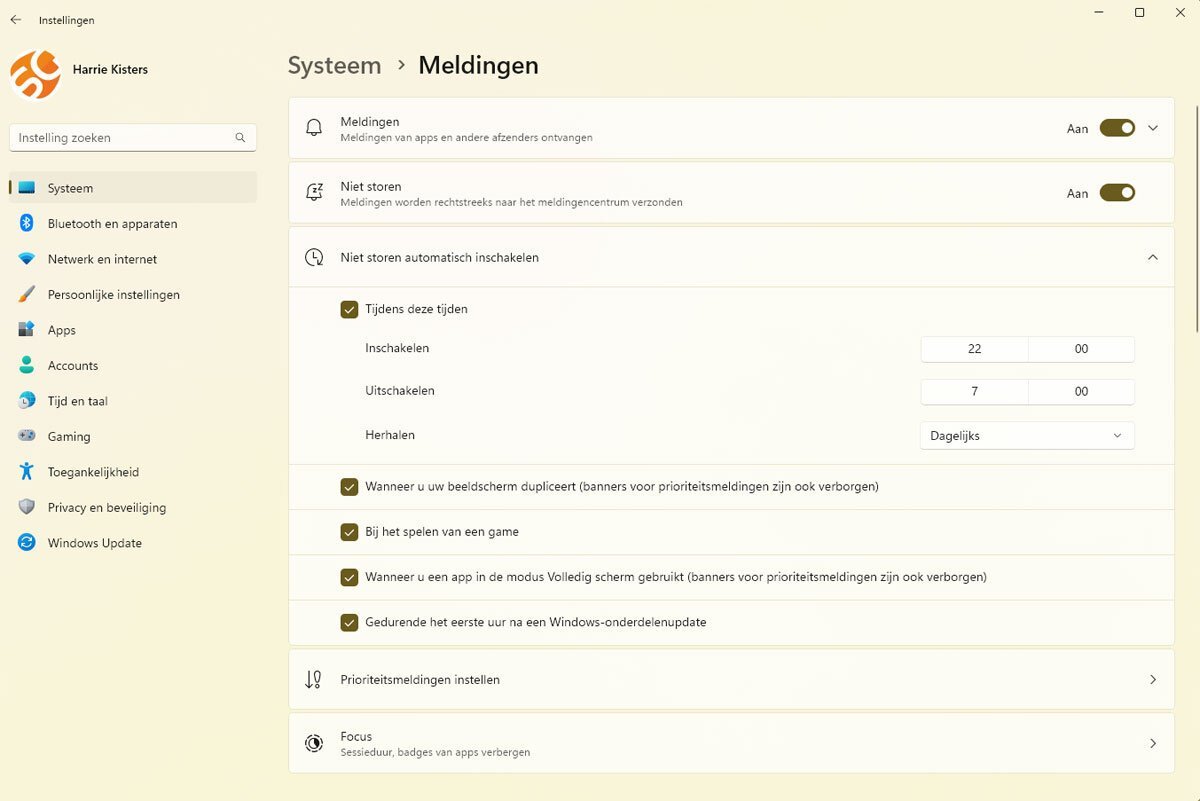
De instellingen voor Niet storen automatisch inschakelen bevatten ook de instellingen om Niet storen in te stellen. U kunt de tijd instellen waarop de functie automatisch wordt in- en uitgeschakeld en verschillende andere regels beheren.
Met de instellingen Prioriteitsmeldingen instellen voorheen heette het Prioriteitenlijst voor Focushulp. Kunt u kiezen welke meldingen zijn toegestaan terwijl de functie Niet storen is ingeschakeld.
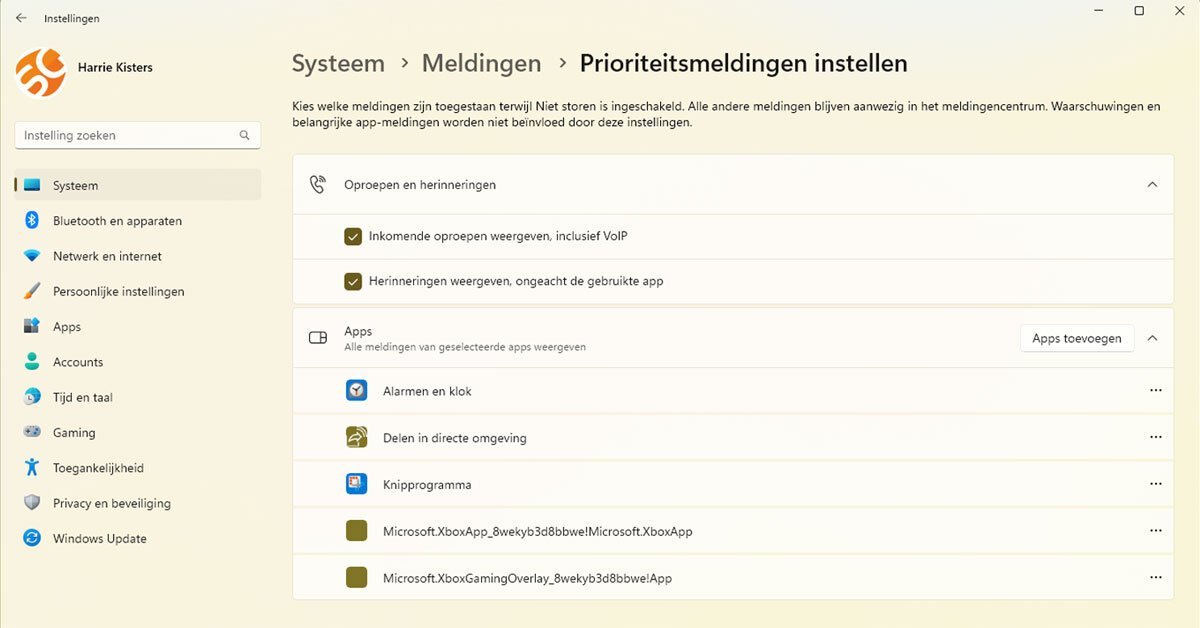
Focus
In Systeem –> Focus staan de instellingen om een Focus sessie op te zetten met de app Klokken om afleiding te verminderen en meer gefocust te blijven op uw taak. De functie is niet nieuw omdat focussessies beschikbaar zijn sinds de vorige versie van Windows 11. Nieuw zijn wel de instellingen in de applicatie.
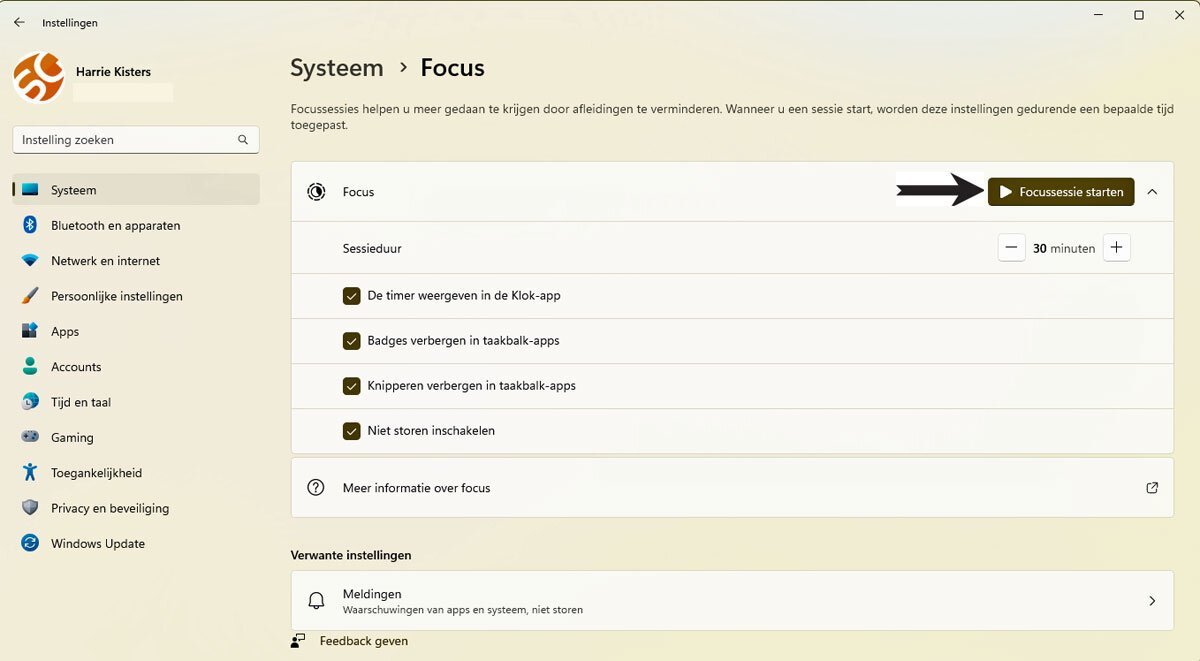
Aan / uit
In Systeem –> Aan / uit of op een laptop Aan / uit & batterij, vanaf versie 22H2. De instellingen voor Scherm en Slaapstand zijn nu ingesteld op een lagere waarde om energie en CO2 emissies te besparen.
Het systeem zal nu ook aanbevelingen voor energiebesparing geven om de CO2-uitstoot te verminderen wanneer de energie-instellingen zijn geconfigureerd op Nooit.
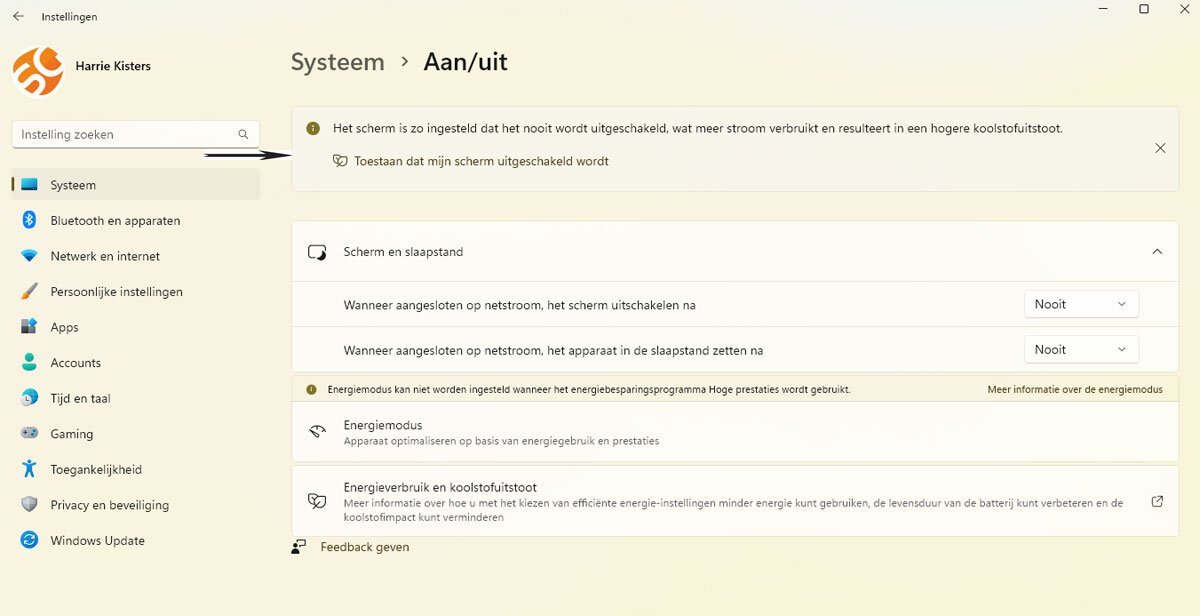
Onderdeel Opslag
Systeem —> Opslag—> Geavanceerde opslaginstellingen—> Opslagruimten is de ervaring van het maken en beheren van disk ruimte geüpdatet om overeen te komen met de ontwerptaal van Windows 11. Hier ziet u meer visuele elementen met afgeronde hoeken, moderne vervolgkeuzelijsten en nieuwe iconografie.
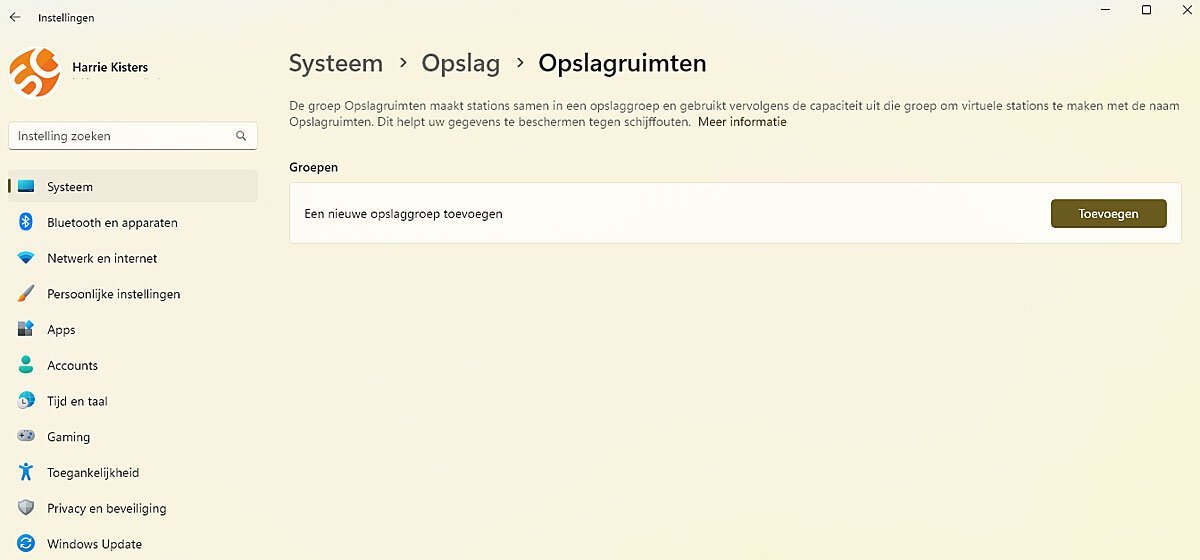
Het nieuwe ontwerp breidt zich ook uit naar de interface van de opslagpool.
In Schijf en volumes, vergelijkbaar met Opslagruimten, is de ervaring vernieuwd. Om overeen te komen met de ontwerptaal die je vandaag op de desktop ziet. Er is echter niets anders nieuw dan de vernieuwde look en feel.
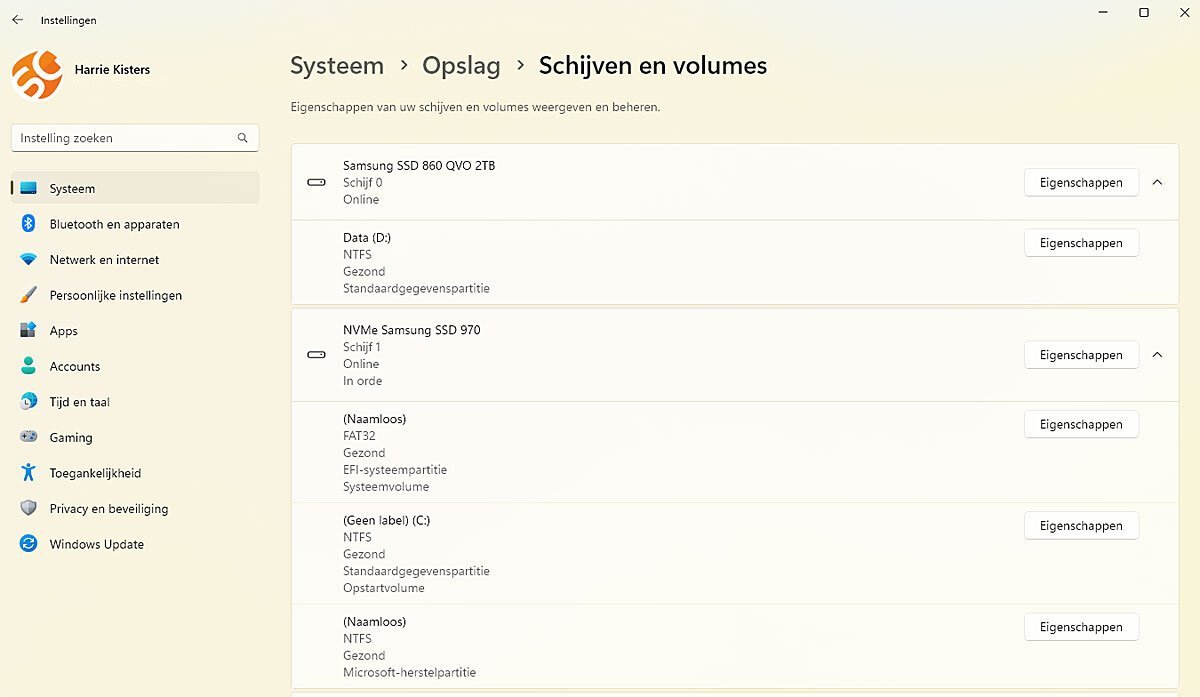
Multitasking
In Systeem—> Multitasking zijn de instellingen voor Vensters uitlijnen teruggebracht van zes naar vijf opties. Drie van de opties zijn nieuw, waaronder:
- Uitgelijnde indeling weergeven wanneer ik een venster naar de bovenkant van het scherm sleep.
- Mijn vastgemaakte vensters wanneer ik de muisaanwijzer over taakbalk-apps beweeg, in Taakweergave en wanneer ik op Alt + Tab druk.
- Wanneer ik een venster versleep, kan ik het uitlijnen zonder helemaal naar de rand van het scherm te slepen.
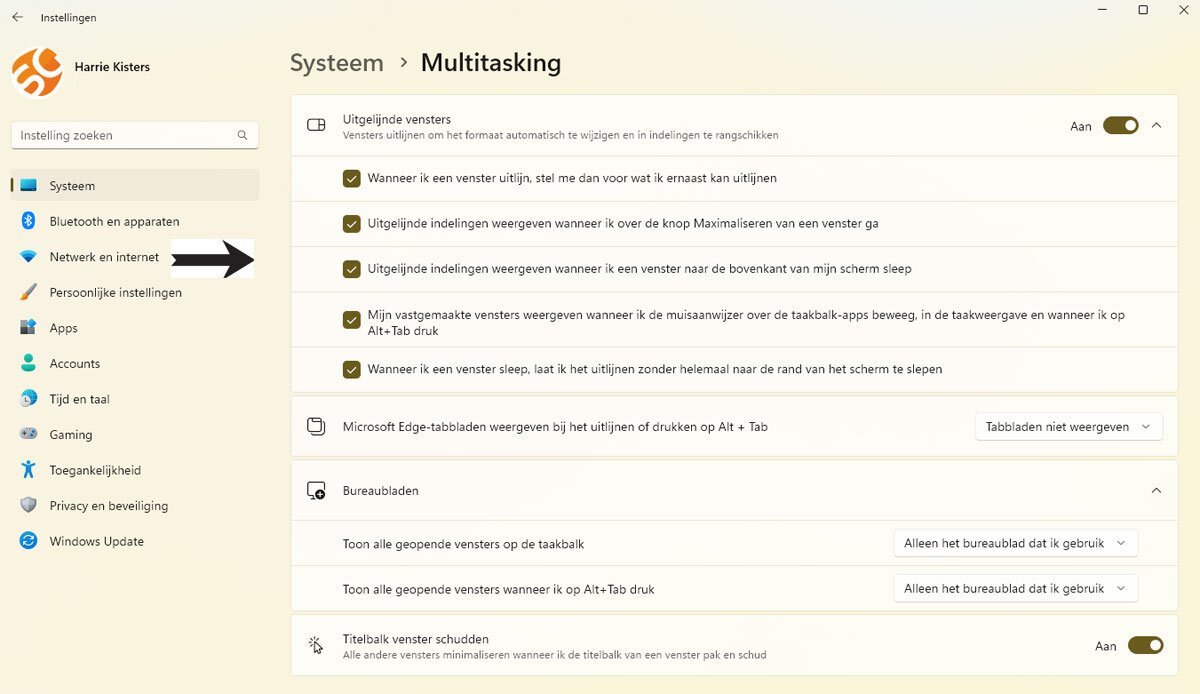
Ook is de instelling voor Alt + Tab is hernoemd naar Microsoft Edge tabbladen weergeven bij het uitlijnen of drukken op Alt + Tab. De opties zijn hetzelfde als voorheen, maar met verschillende namen.
Bluetooth & apparaten
In dit gedeelte vindt u verbeteringen voor printers en de telefoonintegratie.
Printers en scanners
Bluetooth & apparaten—> Printers en scanners wordt meer informatie getoond over de printers en scanners.
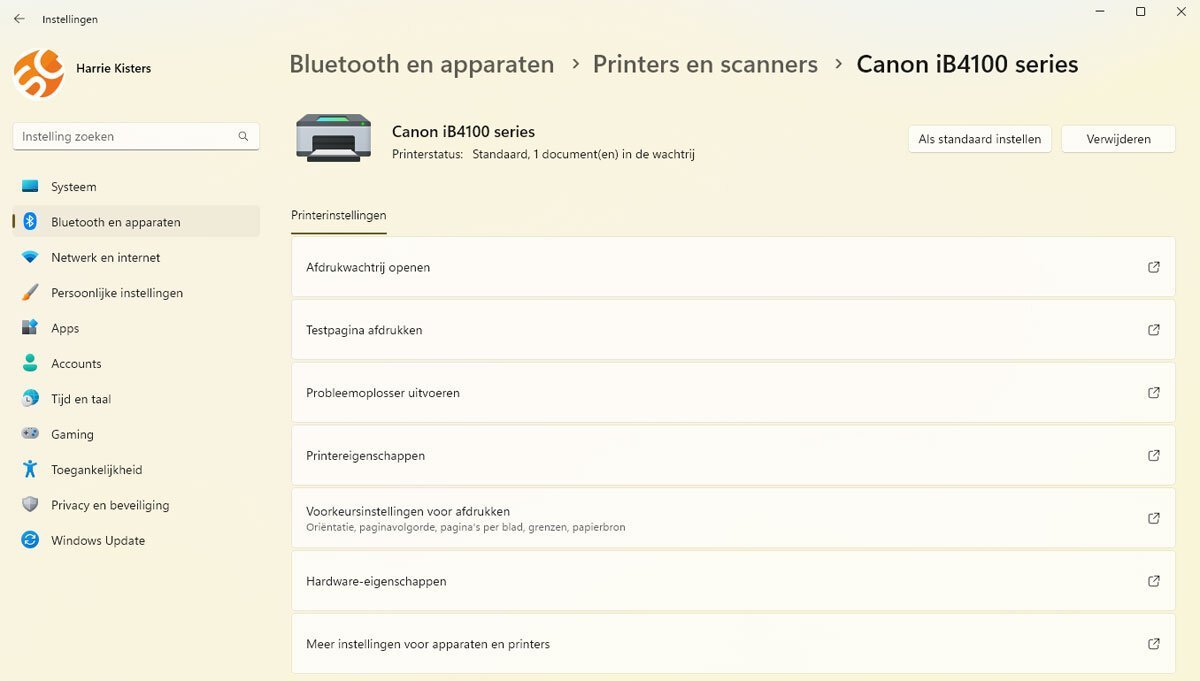
Telefoonkoppeling
Bluetooth en apparaten— > Telefoonkoppeling is bijgewerkt om de nieuwe naam van de app weer te geven. Voorheen heette de dit Uw telefoon.
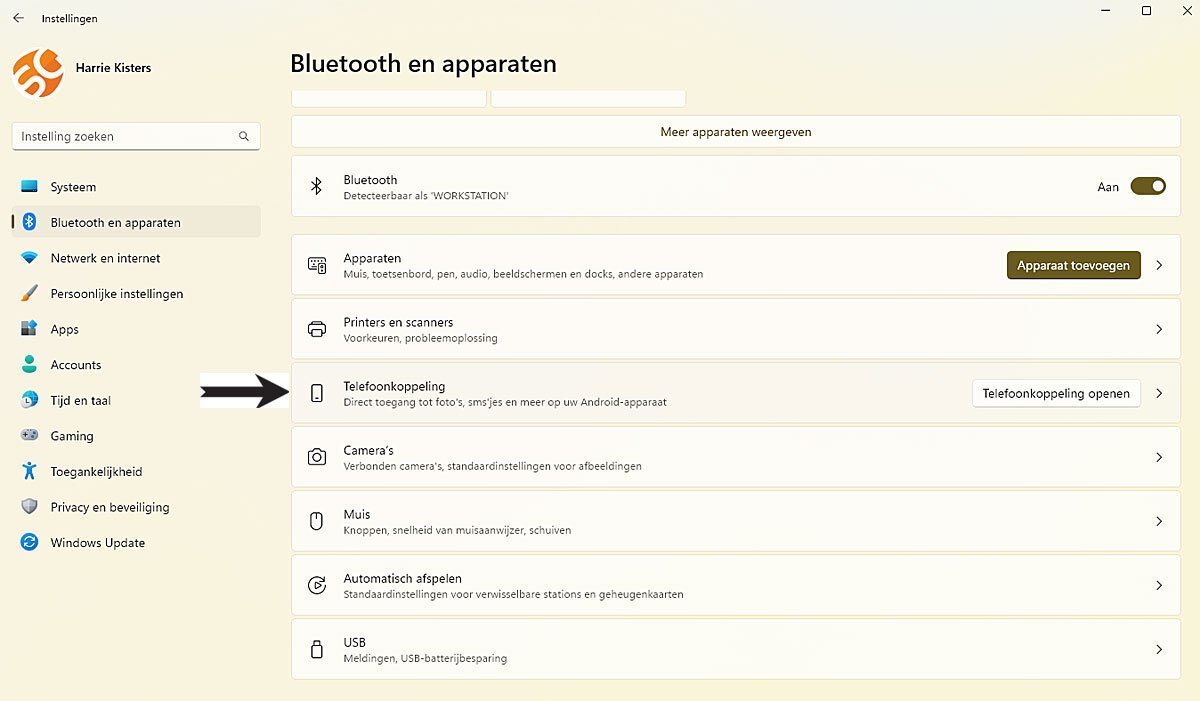
Netwerk en internet
In het onderdeel Netwerk en internet verandert de Windows 11 2022 Ethernet, Wi-Fi, VPN, Vliegtuigmodus en Geavanceerde netwerkinstellingen.
Ethernet
Netwerk en internet—> Ethernet voegt de netwerkstack DNS of DNS via HTTPS ondersteuning toe, waarmee Windows 11 versleutelde DNS configuraties kan ontdekken. Bijvoorbeeld van een DNS resolver die alleen bekend is door zijn IP-adres.
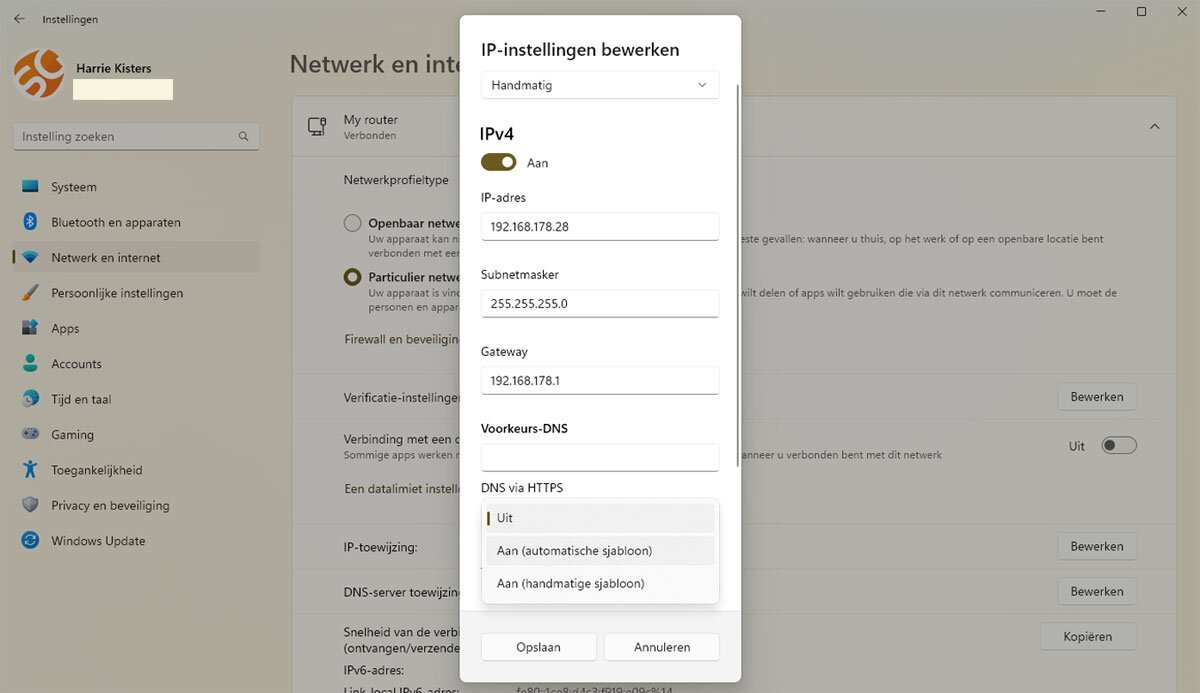
Wifi
Netwerk en internet—> Wi-Fi, vergelijkbaar met de Ethernet-instellingen, is de netwerkstack bijgewerkt en DNS over HTTPS ondersteuning toegevoegd. Hiermee kan Windows 11 versleutelde DNS configuraties ontdekken van een DNS resolver die alleen bekend is door zijn IP adres.
VPN
Netwerk en internet—> VPN toont nu meer details over de virtuele privénetwerkverbinding wanneer u op de actieve verbinding klikt.
Vliegtuigmodus
Onderdeel Netwerk en internet—> Vliegtuigstand bevat geen nieuwe visuele wijzigingen. Het systeem onthoudt nu echter wel of Bluetooth of Wi-Fi was uitgeschakeld terwijl de functie was ingeschakeld. Dus de volgende keer dat u de vliegtuigmodus gebruikt, zullen de radio’s uw eerdere instellingen weergeven.
Geavanceerde netwerkinstellingen
Netwerk en internet—> Geavanceerde netwerkinstellingen is de Geavanceerde instellingen voor delen nieuw. Dit onderdeel bevat veel functies die voorheen alleen beschikbaar waren in het Configuratiescherm. De functies zijn onder meer: netwerkdetectie, bestands- en printerdeling, instellingen voor openbare netwerken en instellingen om alle netwerken te besturen.
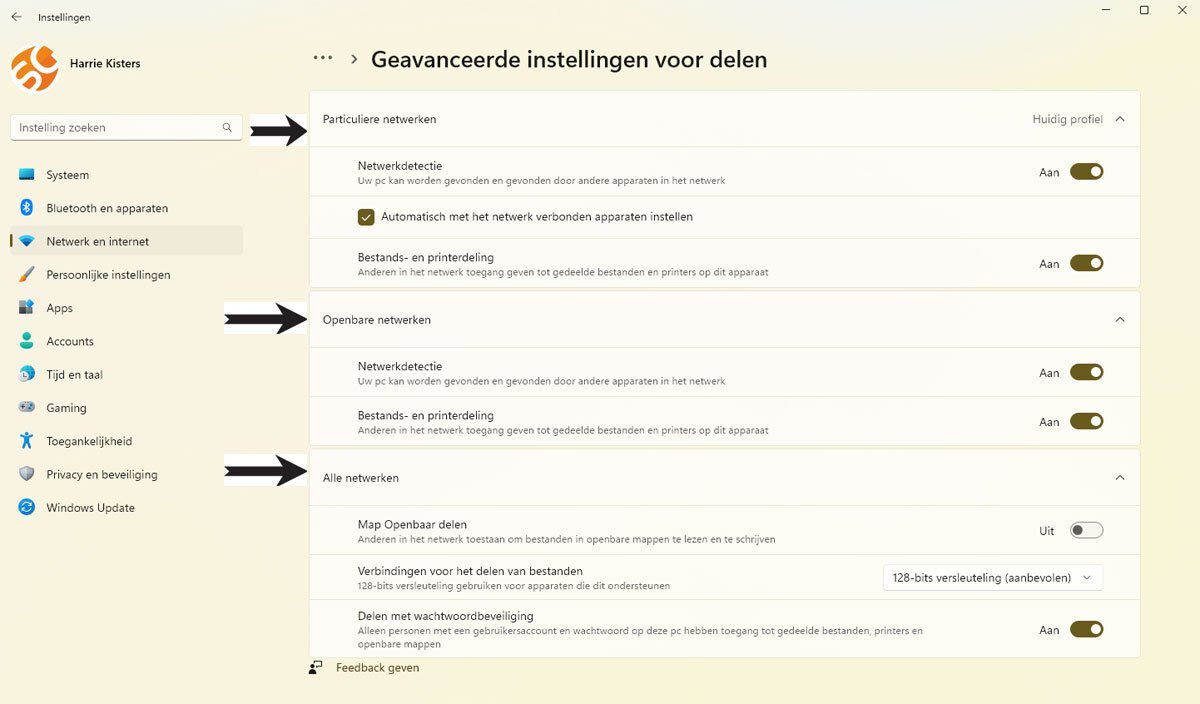
Alle resterende verwijzingen naar deze instellingen in het Configuratiescherm worden nu ook geopend in de app Instellingen.
Persoonlijke instellingen
Het onderdeel Persoonlijke instellingen vindt u updates op ten minste vier pagina’s, waaronder Tekstinvoer, Start, Taakbalk en Lettertypen.
Tekst invoer
Persoonlijke instellingen—> Tekstinvoer heeft een enorme update gekregen. In de oorspronkelijke versie van Windows 11 heette de pagina Aanraaktoetsenbord, dat is nu gewijzigd om aan te geven dat de instellingen worden uitgebreid naar andere functies. Waaronder: spraaktypen, emoji-paneel en aanraaktoetsenbord.
De pagina is nu verdeeld in twee secties, waaronder Thema en Scherm-toetsenbord. In het onderdeel Thema kunt u vijftien kleurthema’s kiezen die van toepassing zijn op het aanraaktoetsenbord, spraak gestuurd typen en het emoji-paneel.

Ook kunt u op de optie Aangepast thema klikken om een aangepast kleurenthema te maken voor de Tekstinvoer functies.
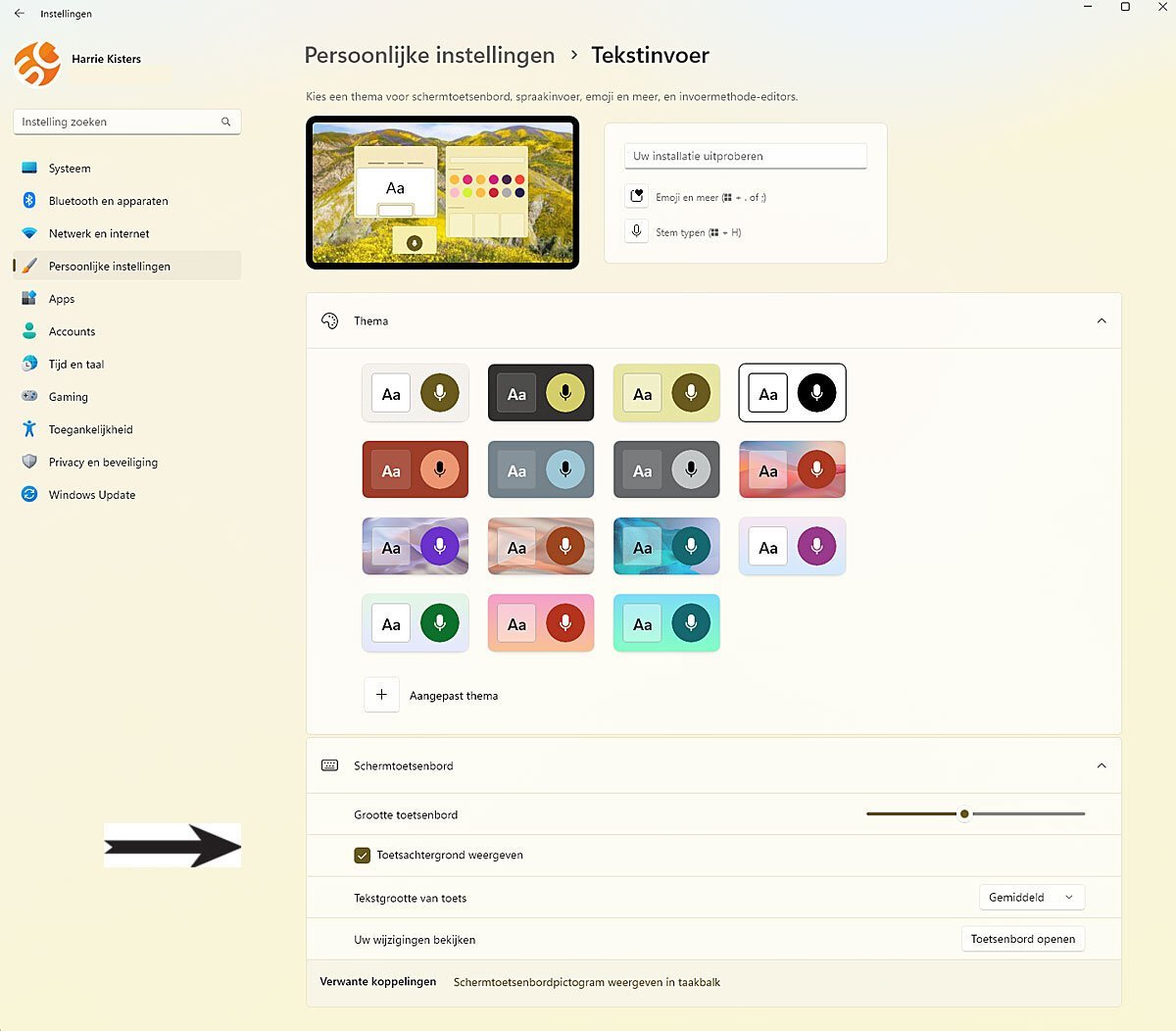
Het Schermtoetsenbord bevat extra instellingen die u specifiek voor deze functie kunt configureren. Zoals: toetsenbord- en tekst groottes.
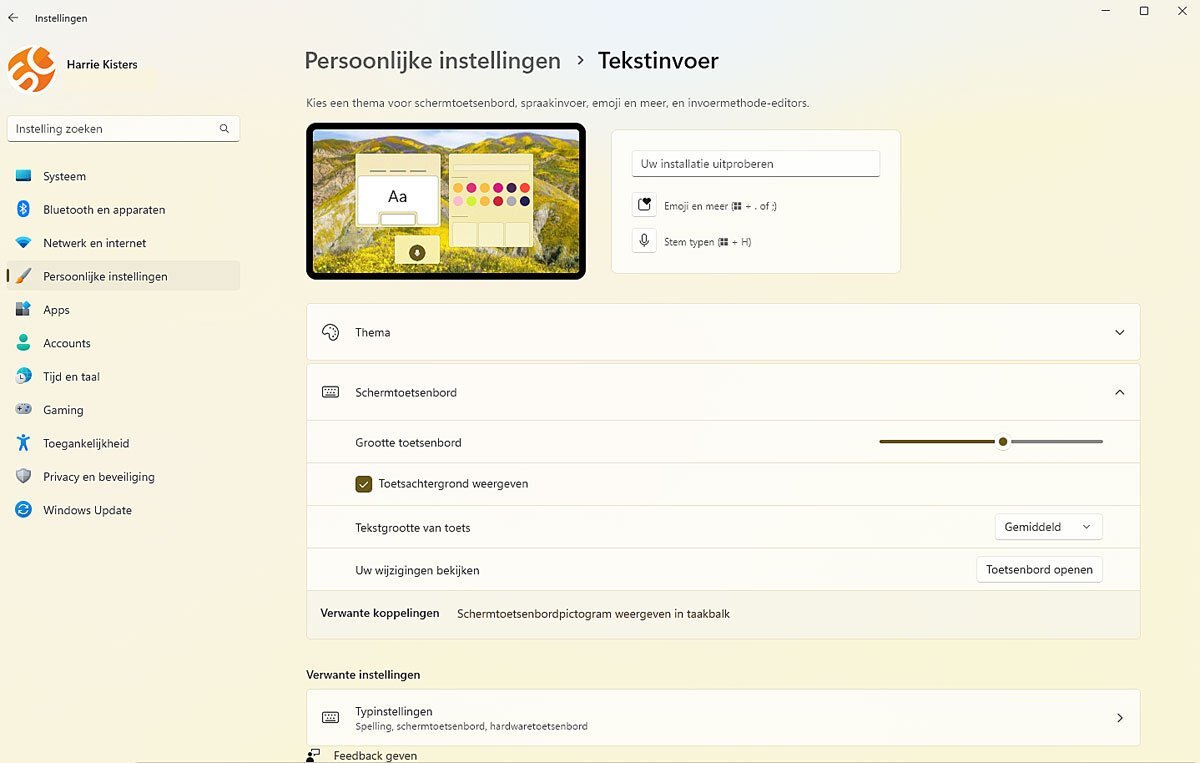
Start
Persoonlijke instellingen—> Start, in de Windows 11 2022. Introduceert een nieuwe Indeling waarmee u het aantal pinnen in het menu Start kunt regelen.
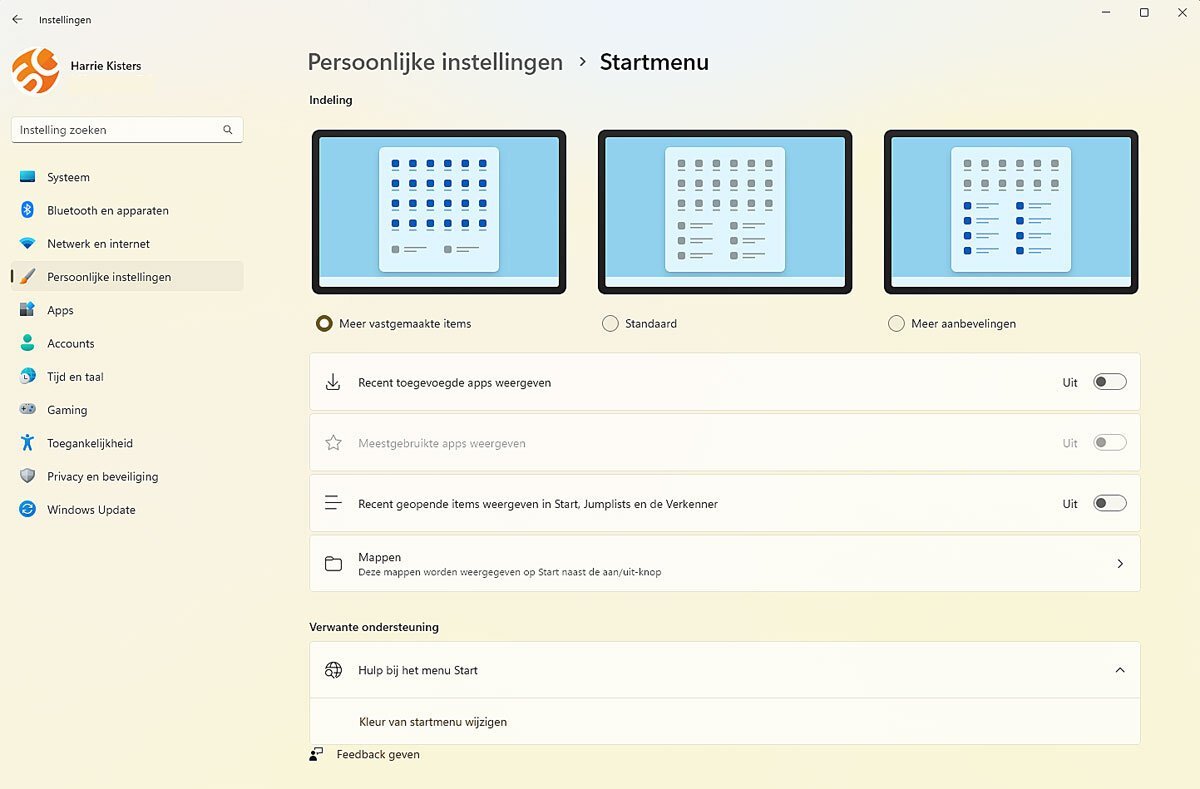
Een optie Meer vastgemaakte items toont een enkele rij met aanbevelingen, zodat u nog twee rijen kunt u gebruiken voor vastgemaakte items. De optie Standaard behoudt de oorspronkelijke indeling met drie rijen vastgemaakte items en drie rijen aanbevelingen. Meer aanbevelingen toont vier rijen aanbevelingen en twee rijen vastgemaakte items.
Taakbalk
In Persoonlijke instellingen—> Taakbalk zijn de instellingen van de Taakbalkhoek pictogrammen hernoemd naar Systeemvak pictogrammen. De instellingen van Taakbalkhoekoverloop naar Andere systeemvak pictogrammen.
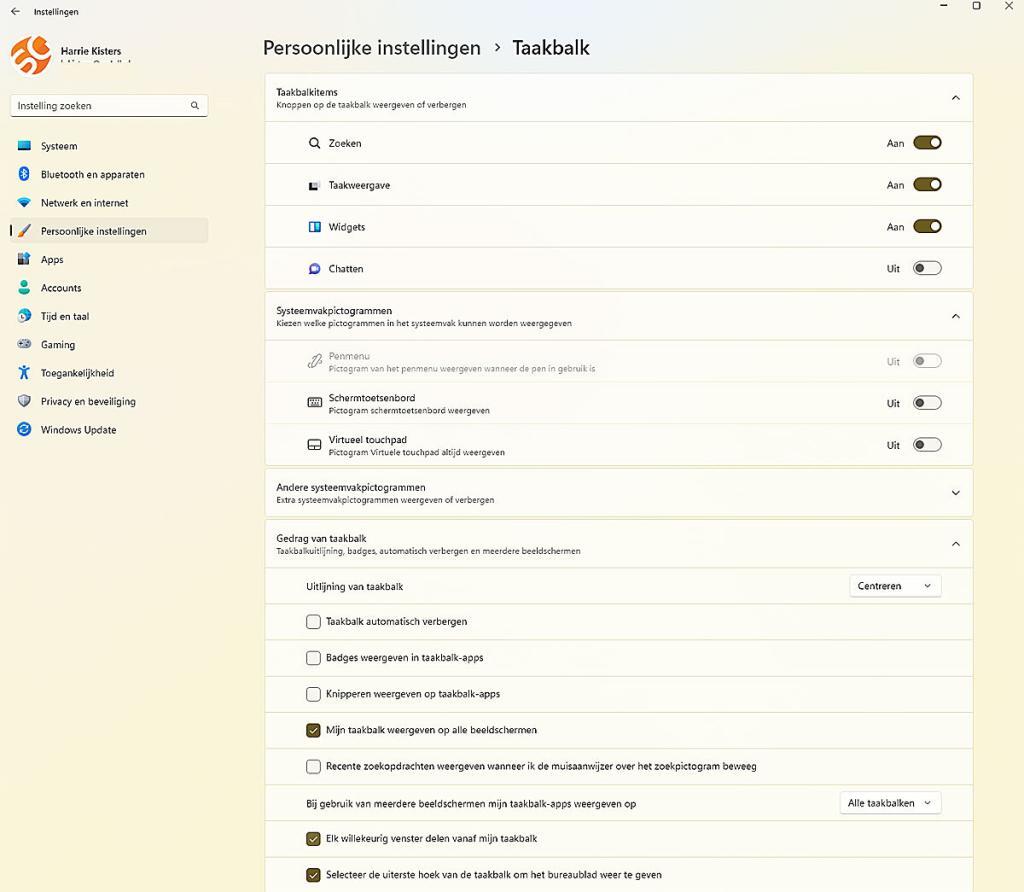
Onder het gedeelte Gedrag van de taakbalk vindt u twee nieuwe opties, waaronder:
- Knipperen weergeven op taakbalk-apps.
- Recente zoekopdrachten weergeven wanneer ik de muisaanwijzer over het zoekpictogram beweeg.
Lettertypen
Persoonlijke instellingen—> Lettertypen is het interface-ontwerp bijgewerkt naar het gebied met slepen en neerzetten om lettertypen te installeren.
Het voegt een nieuwe onderdeel Verwante instellingen toe aan andere gerelateerde functies, waaronder ClearType-tekst aanpassen, Een teken zoeken en Downloaden lettertypen voor alle talen.
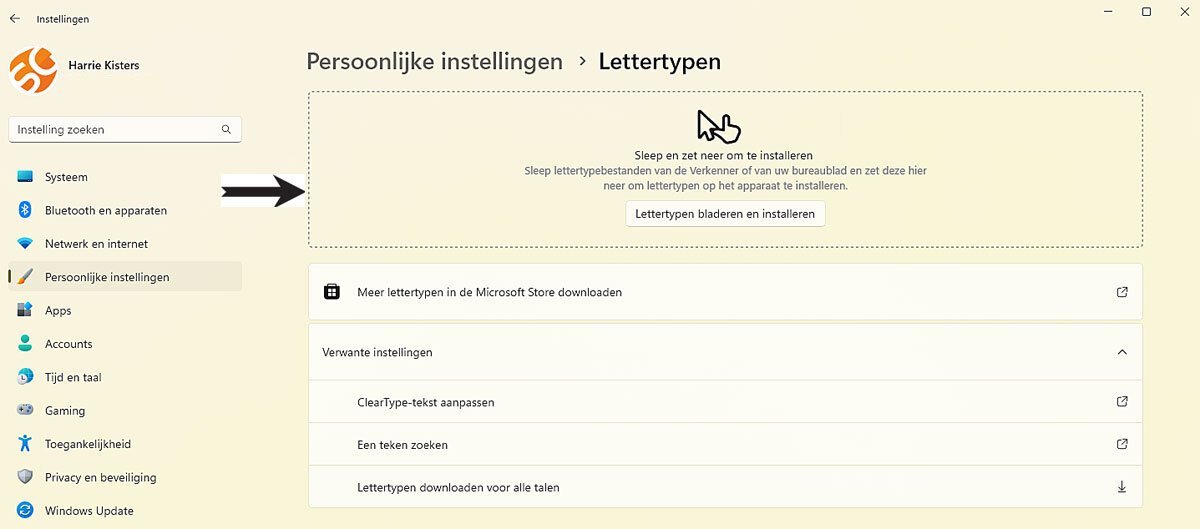
Apps
Het gedeelte Apps heeft meerdere wijzigingen ondergaan. Het onderdeel Optionele onderdelen is bijvoorbeeld verdeeld in twee delen. De vervolgkeuzelijst voor de zoekervaring toont de resultaten van de zoekopdracht zonder op Enter te drukken. Nu kunt u meer componenten toevoegen of verwijderen vanaf Optionele onderdelen.
Geïnstalleerde apps
Apps—> Geïnstalleerde apps is nieuw voor de app Instellingen, maar de instellingen zijn niet nieuw. Vanaf de Windows 11 22H2 is het verdeelt in Apps en functies in Geïnstalleerde apps en Geavanceerde app-instellingen.
In Geïnstalleerde apps kunt u nu alleen geïnstalleerde apps bekijken met de optie om ze te verwijderen.
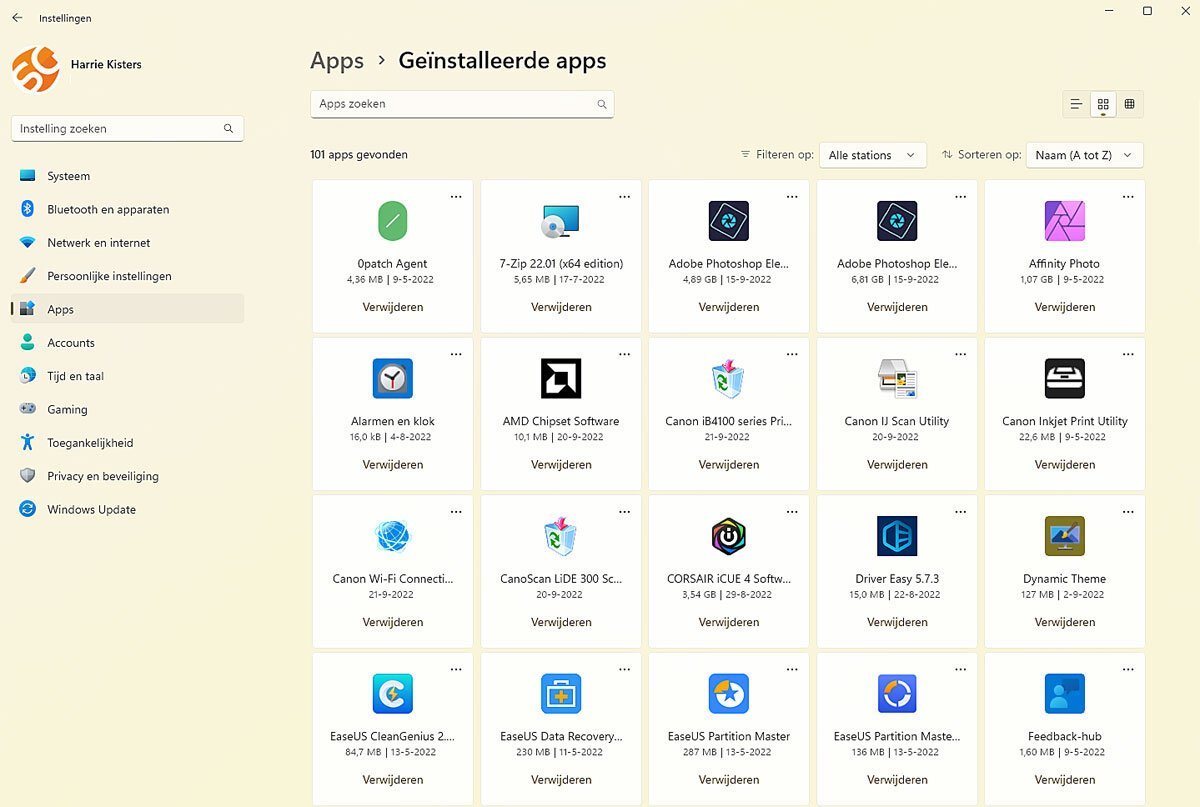
Geavanceerde app-instellingen
Apps—> Geavanceerde app-instellingen, is nieuw en bevat de instellingen om de bron te kiezen om apps te installeren. Maar ook kunt u uitvoeringsaliassen instellen, Archief-apps instellen en meer.
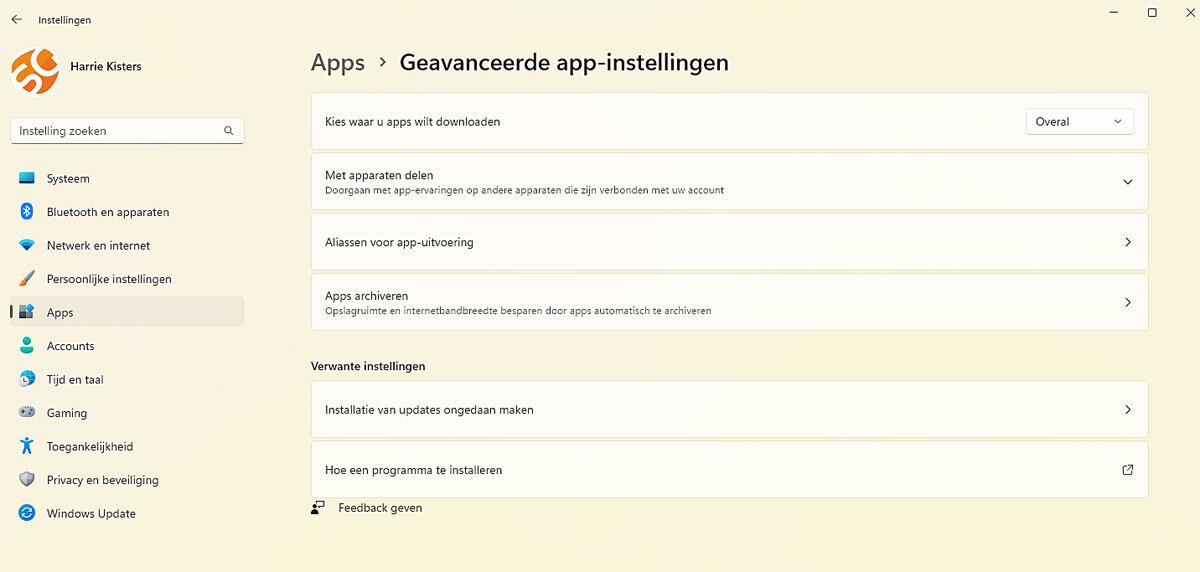
Optionele onderdelen
Apps—> Optionele functies introduceert geen significante wijzigingen, maar nu is het mogelijk om de Windows Management Instrumentation-opdrachtregel (WMIC) toe te voegen of te verwijderen.
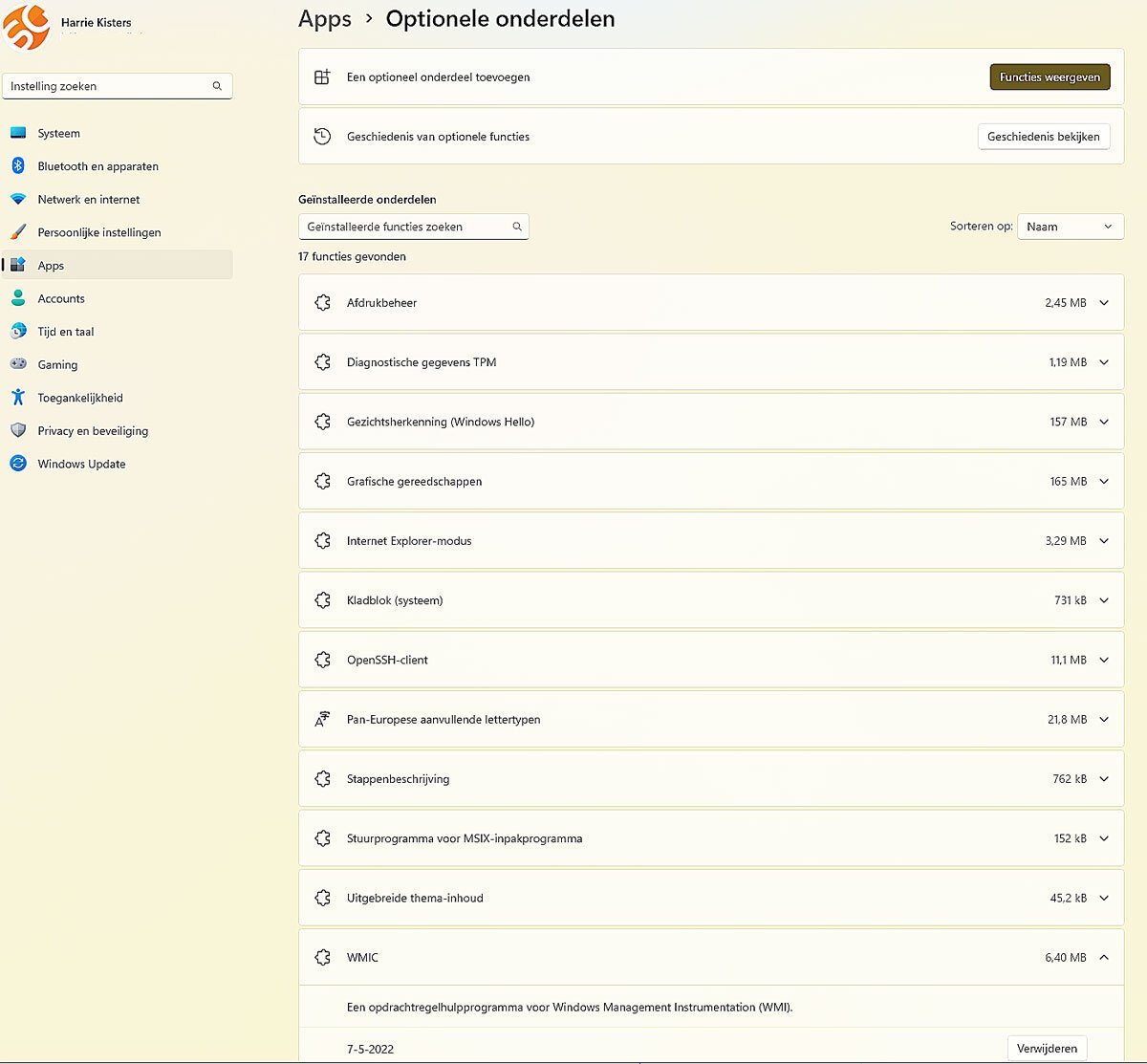
Accounts
Het gedeelte Accounts brengt enkele merkbare veranderingen met zich mee. Hier ziet u dat het onderdeel Uw Microsoft-account is verdwenen, maar de instellingen zijn nu beschikbaar in het gedeelte Accounts.
Boven aan de pagina ziet u uw Microsoft 365 abonnementsgegevens, waaronder betalingsgegevens, factureringsgegevens, OneDrive gebruik en de gebruikers met wie u het account deelt; indien van toepassing. Wanneer u een OneDrive Standalone abonnement hebt, ziet u in plaats daarvan de informatie over die service.
Onderaan vindt u het gedeelte Verwante instellingen met links om online toegang te krijgen tot verschillende accountinstellingen vanuit uw Microsoft account. Zoals: account privacy, abonnementen, beloningen, betalingsopties, bestelgeschiedenis en meer.
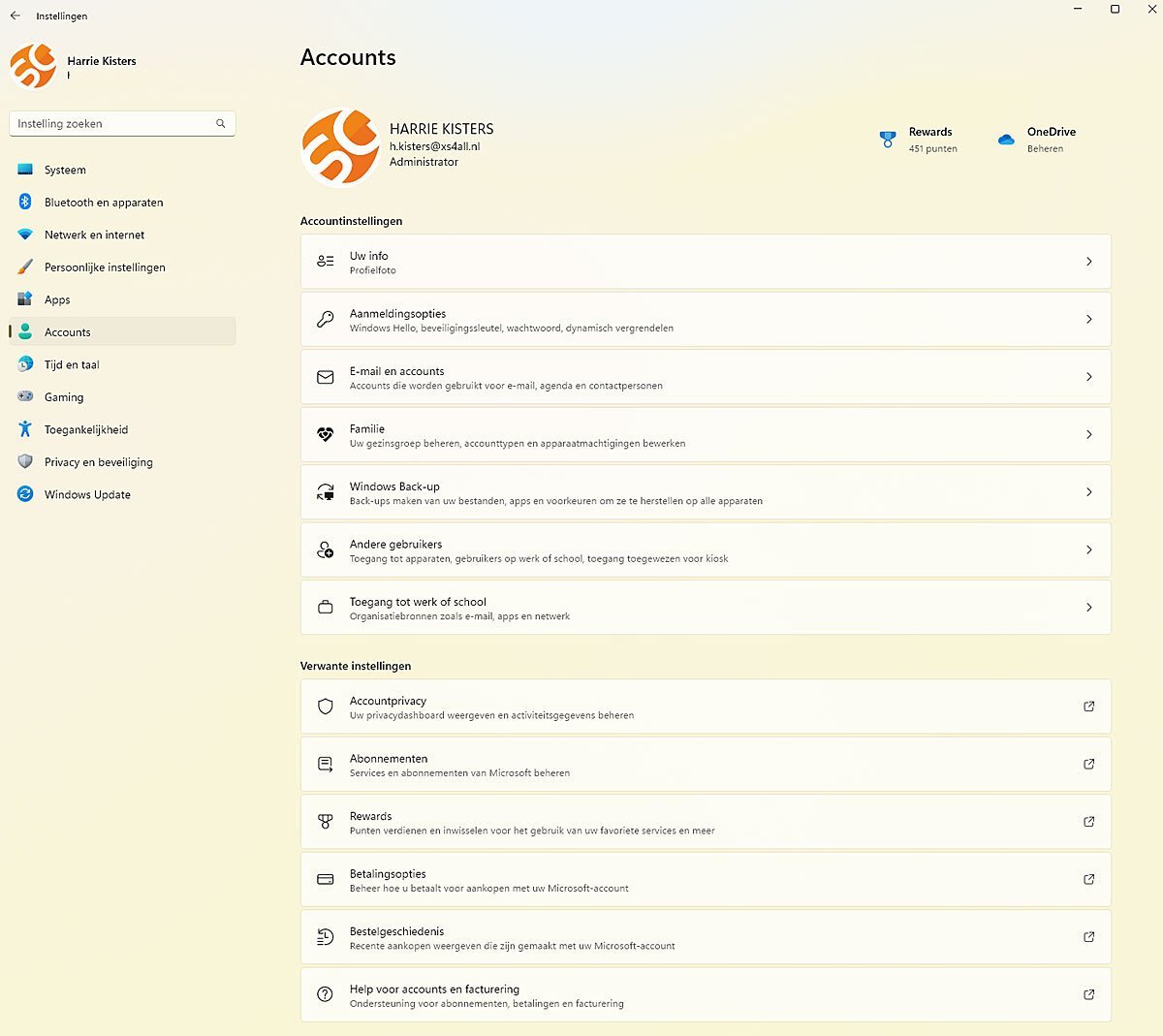
Familie
Accounts—> Familie is ook nieuw, maar deze bevat instellingen die eerder beschikbaar waren in Gezin en andere gebruikers.
Nu heeft u bijvoorbeeld snel toegang tot de Microsoft gezin app die u kunt gebruiken om de veiligheidsinstellingen van het gezin te beheren. Het kan ouders helpen om gezonde internetgewoonten voor jonge gezinsleden af te dwingen.
In het gedeelte Uw familie kunt u nieuwe accounts voor gezinsleden maken met hun Microsoft accounts.
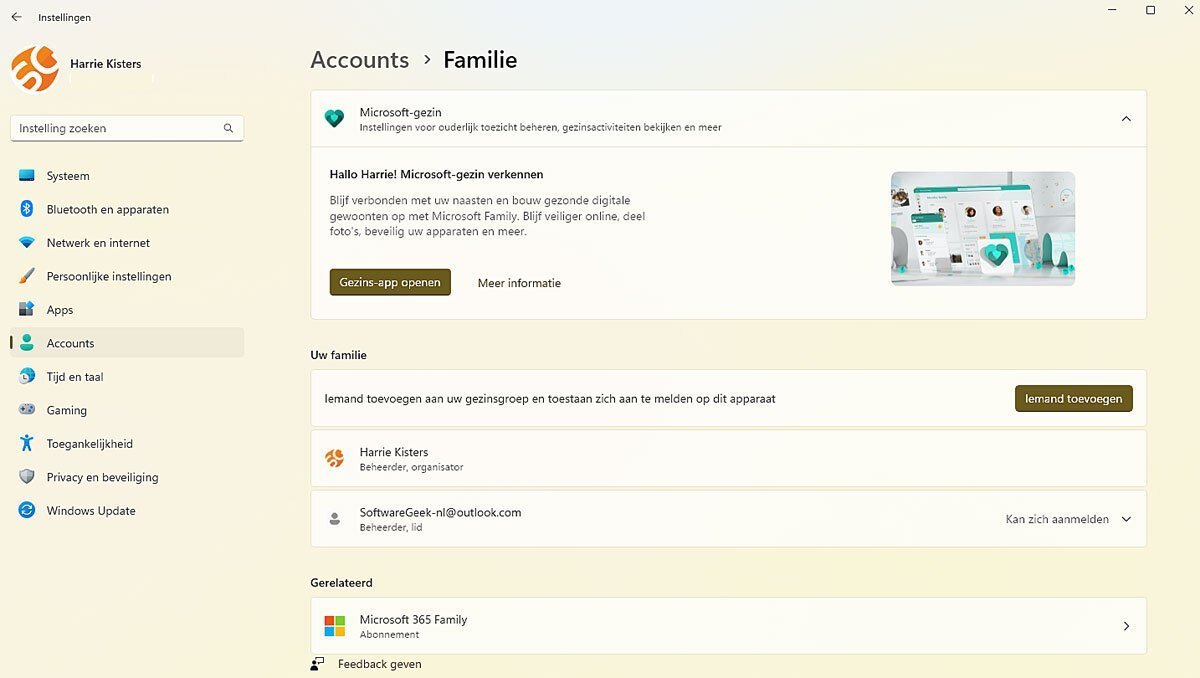
Windows back-up
Accounts—> Windows Back-up bevat alleen een nieuwe link naar privacy bronnen.
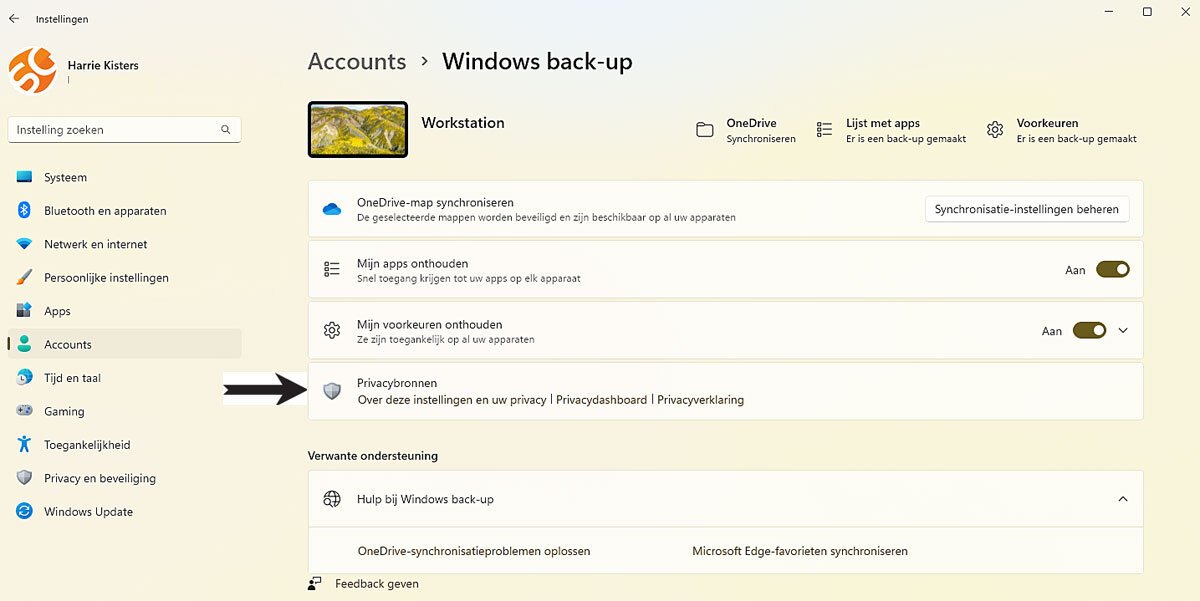
Andere gebruikers
Accounts—> Andere gebruikers heette de pagina vroeger Gezin en andere gebruikers. Hiermee kunt u nieuwe lokale systeem gebruikersaccounts en accounts maken met Microsoft-accounts.
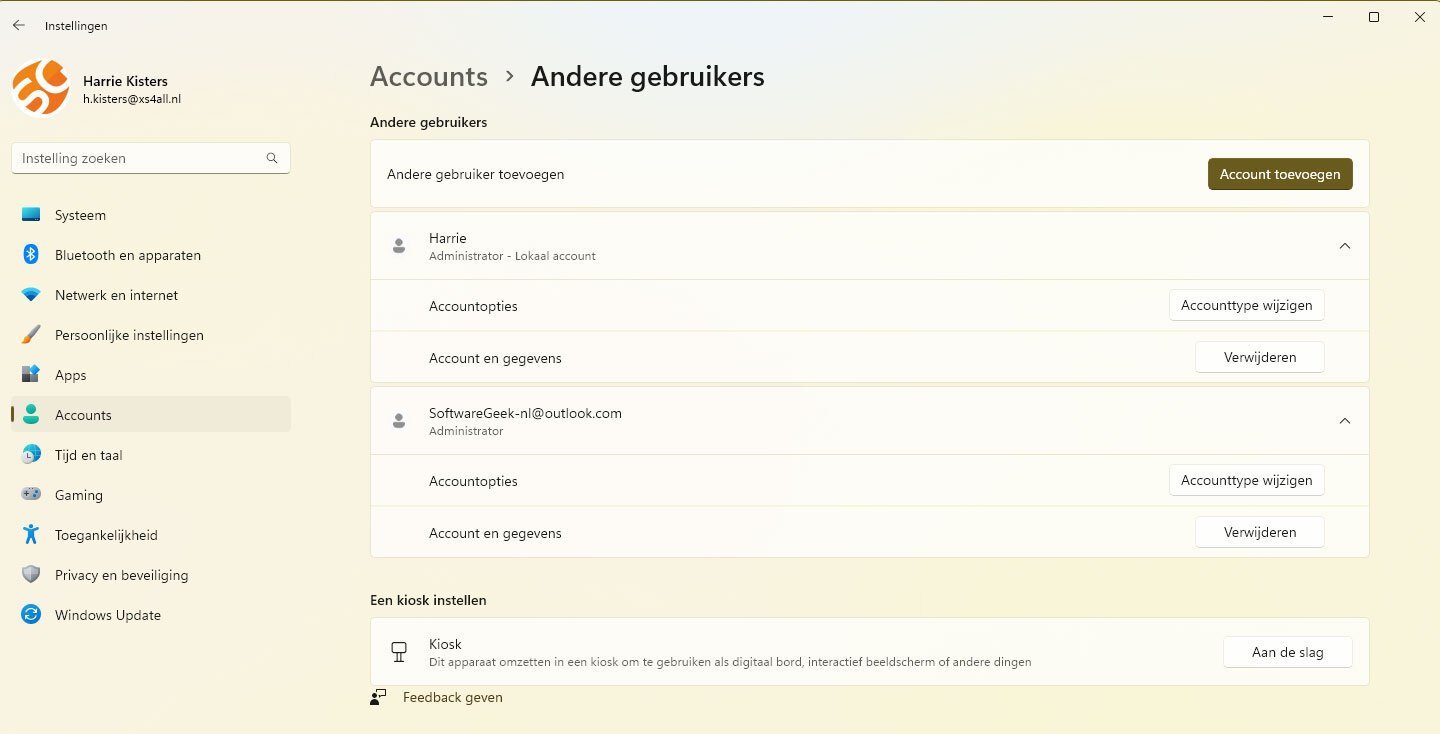
Tijd en taal
In Windows 11 2022 heeft het gedeelte Tijd en taal een paar updates, inclusief tijd en datum informatie bij het openen van het gedeelte. Maar ook enkele andere aanpassingen voor Datum en tijd en Taal en regio.
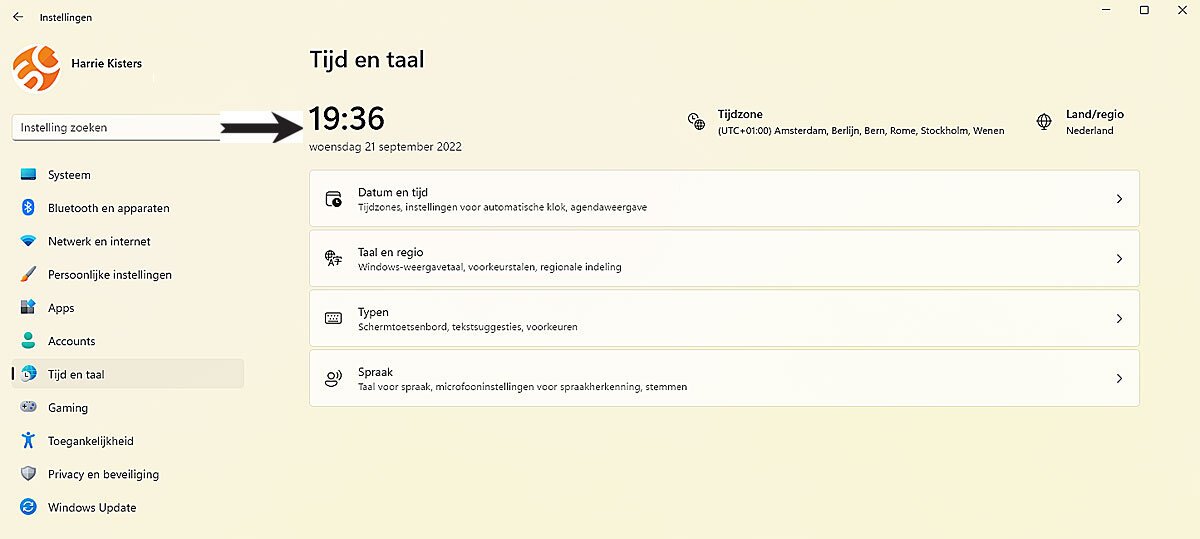
Datum en tijd
In Tijd & taal—> Datum en tijd, toont nu de huidige datum en tijd informatie in het heldenbesturingsgedeelte.
Ook kunnen gebruikers zonder beheerdersrechten nu de tijdzone wijzigen als de locatie toegang niet wordt verleend.
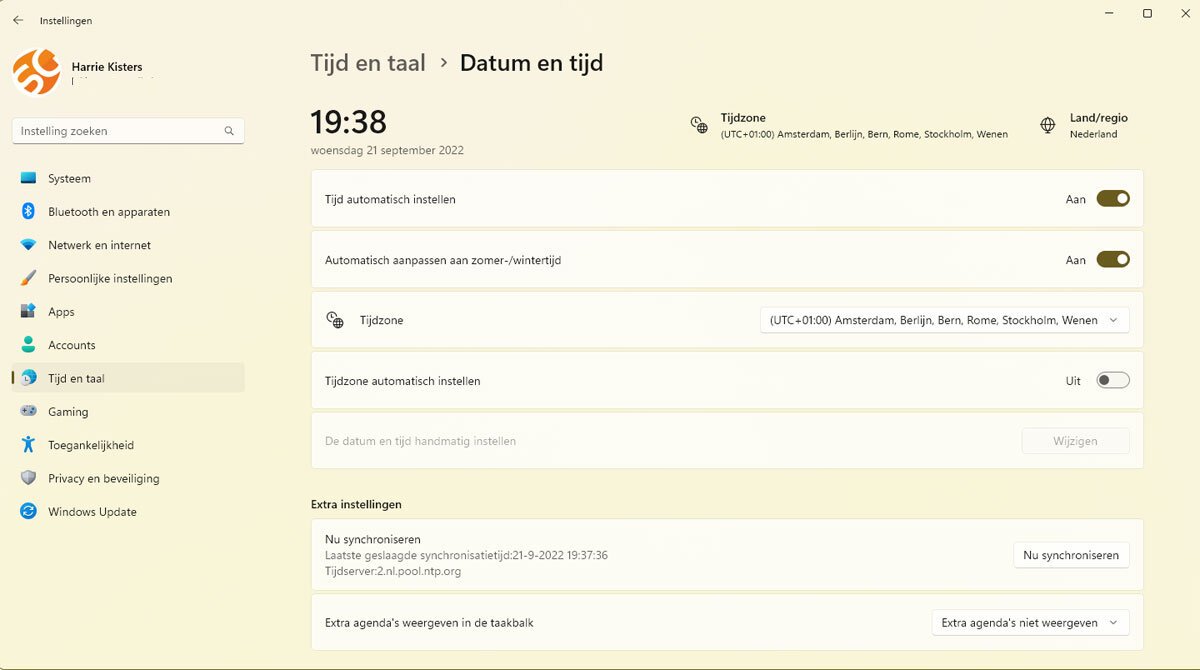
Taal en regio
In Tijd en taal—> Taal en regio, werkt Microsoft de interface bij om nieuwe talen te installeren die passen bij de ontwerpstijl van Windows 11.
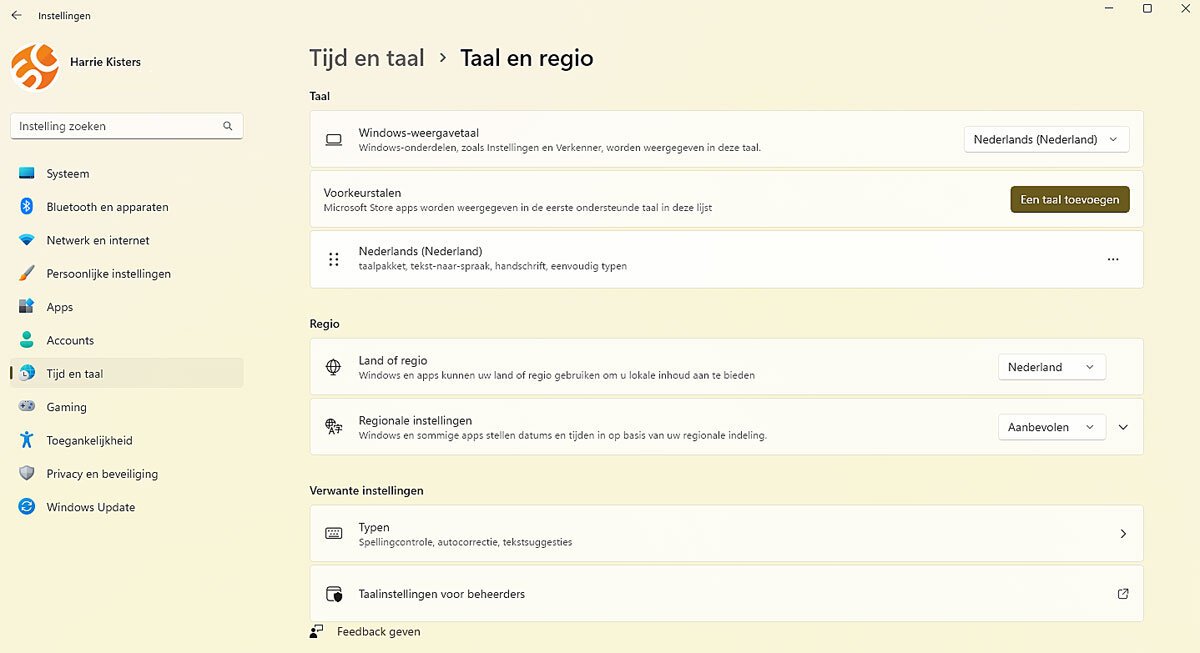
Toegankelijkheid
Het gedeelte Toegankelijkheid krijgt ook een paar aanpassingen.
Muisaanwijzer en aanraken
In Toegankelijkheid—> Muisaanwijzer en aanraken, staat de instelling Aanraakindicator standaard uit.
Privacy- en beveiliging
In het gedeelte Privacy en beveiliging vindt u aanpassingen aan de pagina “Vind mijn apparaat” en een volledige herziening van de pagina “Voor ontwikkelaars”.
Vind mijn apparaat
In Privacy en beveiliging —> Mijn apparaat zoeken bevat extra links naar privacy bronnen bij het gebruik van de functie.
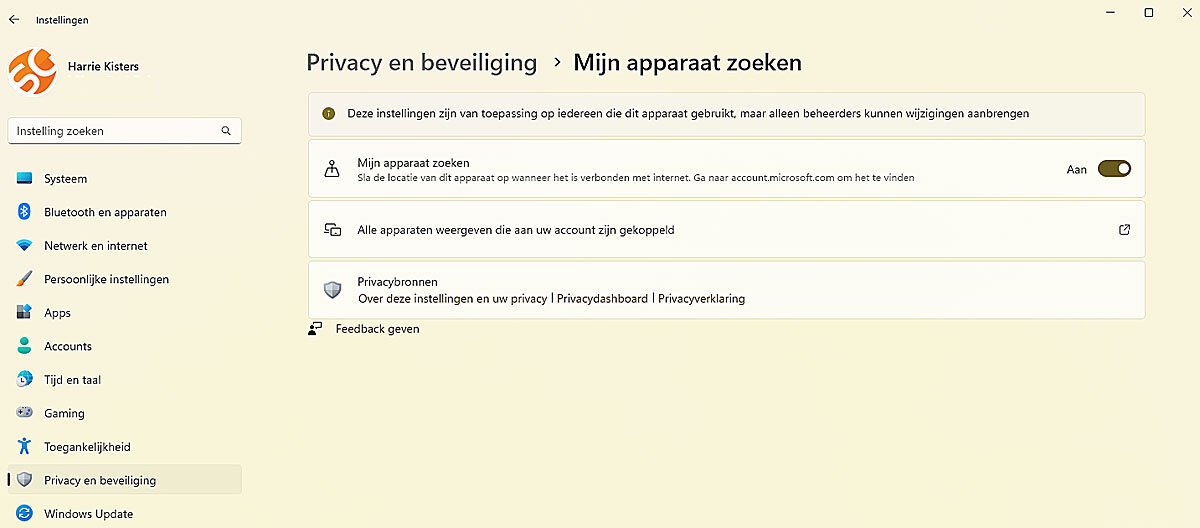
Voor ontwikkelaars
Privacy en beveiliging—> Voor ontwikkelaars, dit is volledig gereorganiseerd. De instellingen bestaat uit groepen met behulp van de visuele elementen die overeenkomen met de ontwerptaal van Windows 11. Het is daardoor gemakkelijker te begrijpen en in te stellen.
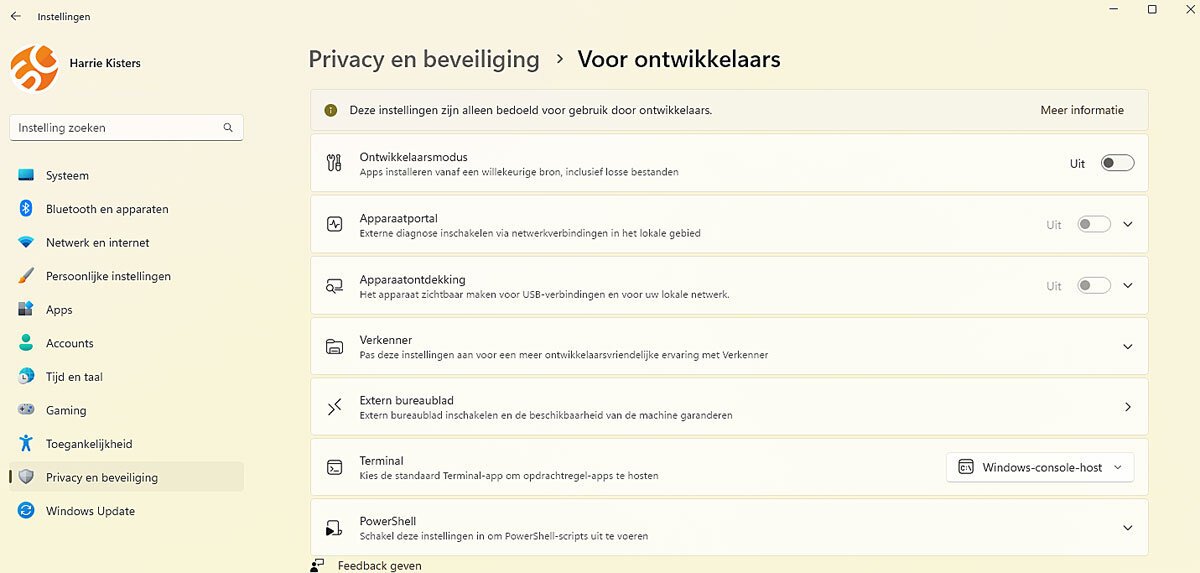
Windows Update
Hierin ziet u nu een nieuw bericht: Windows Update zet zich in om de CO2-uitstoot te helpen verminderen onder aan de pagina in de Windows Update-instellingen.
Het bericht maakt deel uit van een nieuwe energiebeheerfunctie die updates probeert te plannen op tijden die resulteren in een lagere CO2-uitstoot.
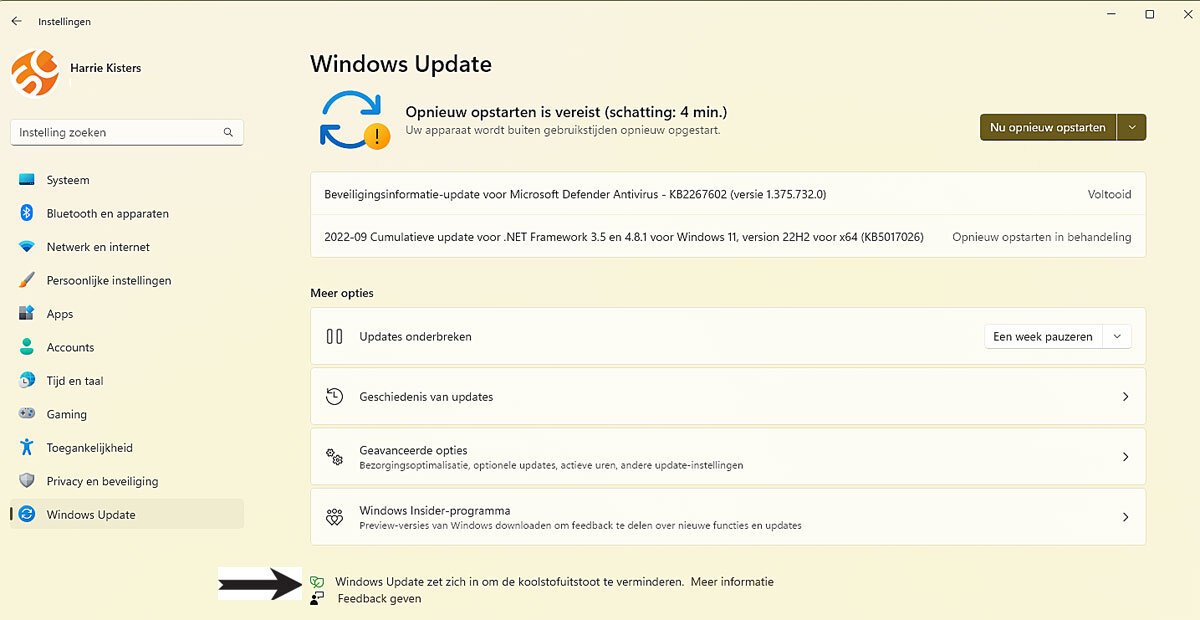
De functie werkt met gegevens van de diensten elektriciteitskaart en Watt Time; alleen in de VS. Wanneer de gegevens via deze services beschikbaar zijn voor uw locatie, verschijnt het bericht in Windows Update. Het systeem dien overeenkomstig updates installeren.
Verder is het instellingenpictogram van het Windows Insider-programma bijgewerkt met de afbeelding die de Insider community weergeeft.
Geschiedenis en updates
Windows Update—> Updategeschiedenis hierin is Updates verwijderen nieuw. U kunt kwaliteits- en functie-updates binnen de ervaring verwijderen zonder het Configuratiescherm te gebruiken.
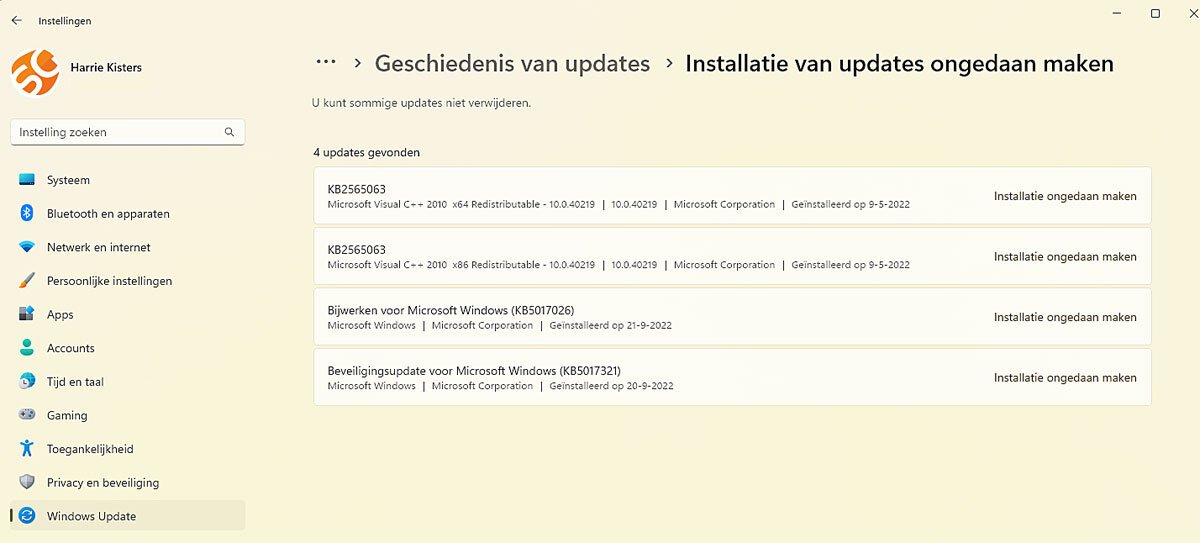
Omdat dit het onderdeel is om updates in de toekomst te verwijderen, is Programma en onderdelen in het Configuratiescherm niet langer beschikbaar.

